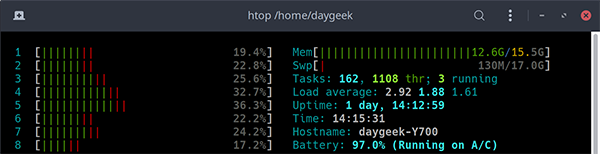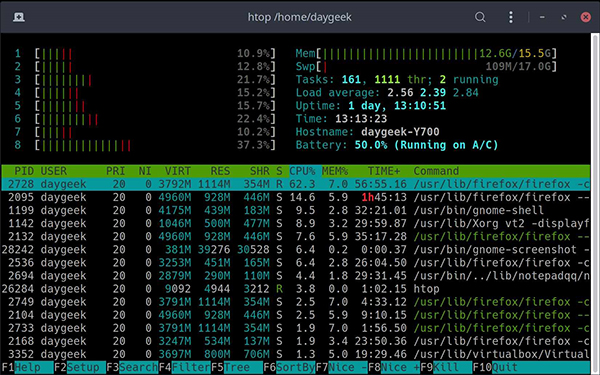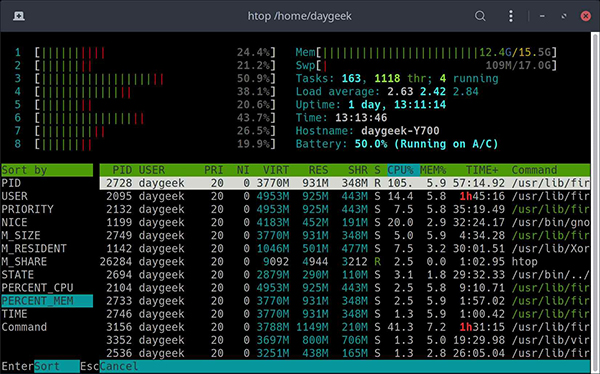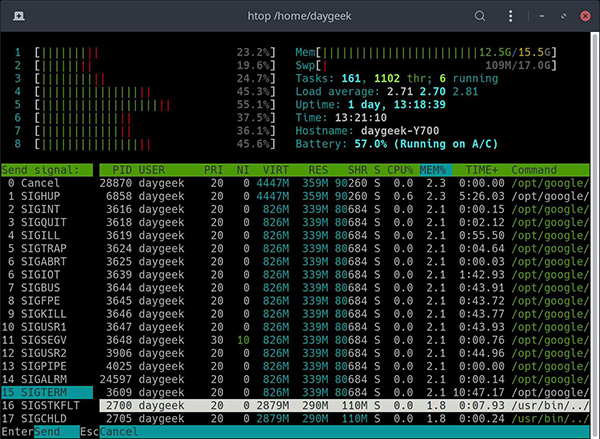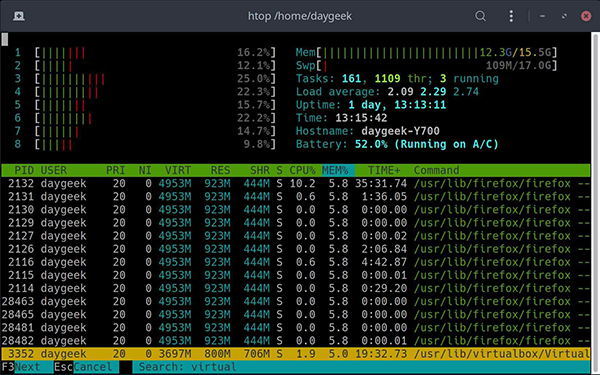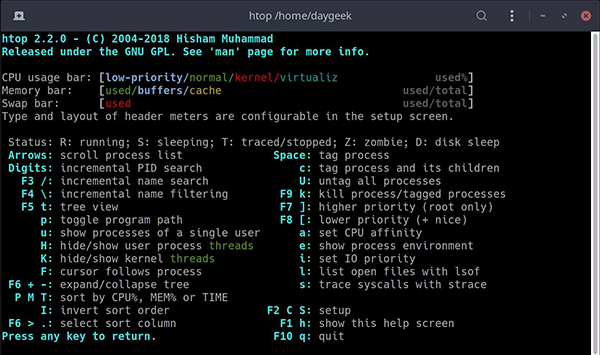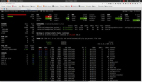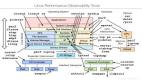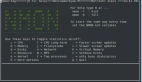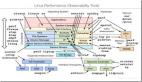【51CTO.com快译】Linux管理员没有一天不使用Top命令的,因为每当Linux系统负载过高时,你会情不自禁地在终端中输入TOP命令。
我们大多数人不熟悉Htop命令,因为大多数时候我们使用top命令来跟踪Linux系统性能。
但是Htop是top命令的绝佳替代选择,与top命令相比它有许多功能和选项。
Htop简介
Htop命令是用于Linux/Unix系统的交互式进程查看器。它是一种文本模式的应用程序,需要ncurses库,由Hisham开发。
它是为替代top命令而设计的。条形图显示了CPU和内存的度量指标。
这类似top命令,但让你可以纵向和横向滚动以查看运行系统的所有进程。
Htop随带Visual Colors,它有另外的优点,跟踪系统性能时非常明显。
你可以随意执行与进程有关的任何任务,比如终止进程和重新设定进程优先级,无需输入其PID。
Htop是否比Top命令更好?
- Htop让你可以纵向和横向滚动列表,以查看所有进程和整个命令行。
- Htop与top命令相比启动速度更快,top似乎收集一段时间的数据后才会显示内容。
- 无需输入进程ID,即可终止指定的进程。
- 不用输入进程的ID或优先级值,就可以重新设定进程优先级。
- 可以一次终止多个进程。
- Htop命令随带颜色输出
你是否想知道进度条中为什么有那么多颜色?如果你不知道,下面详细介绍一下。
以下是CPU度量指标的颜色编码。
蓝色:显示低优先级进程使用的CPU的百分比。
绿色:显示普通用户拥有的进程使用的CPU的百分比。
红色:显示系统进程使用的CPU的百分比。
青色:显示Steal时间使用的CPU的百分比。
以下是内存度量指标的颜色编码。
绿色:显示已使用内存的百分比。
蓝色:显示已使用缓冲区的百分比。
橙色:显示已使用缓存的百分比。
以下是SWAP度量指标的颜色编码。
红色:显示已使用SWAP内存的百分比。
1.如何在Linux上安装Htop命令
Htop实用程序在大多数发行版官方存储库中都有,因此可以轻松安装。
若是Fedora系统,使用DNF命令安装Htop。
- $ sudo dnf install htop
若是Debian/Ubuntu系统,使用APT-GET命令或APT命令安装Htop。
- $ sudo apt install htop
若是基于Arch Linux的系统,使用Pacman命令安装Htop。
- $ sudo pacman -S htop
若是RHEL/CentOS系统,使用YUM命令安装Htop。
在RHEL和CentOS系统上安装EPEL存储库以安装Htop命令,因为该软件包在官方存储库中没有。
- $ sudo yum install htop
若是openSUSE Leap系统,使用Zypper命令安装Htop。
- $ sudo zypper install htop
2.了解Htop命令输出
Htop命令输出分为三部分(header、body和footer)。各部分的详细信息如下所述。
- header:header部分显示CPU使用情况、内存使用情况、swap使用情况、平均负载和系统的正常运行时间。这部分可以根据你的需要进行灵活配置。
- body:body显示目前系统上运行的进程的列表。
- footer:footer部分有Htop菜单选项,让你可以立即执行各种操作。
3.如何用其他字段对Htop命令输出进行排序
默认情况下,Htop命令通过CPU使用情况对输出进行排序,这是所有监视工具所共有的。如果你想按不同的字段(比如内存和BID)整齐地显示输出,按F6功能键。
如果你按下F6功能键,这会在左侧弹出一个菜单,选择想要使用箭头键排序的字段,然后按回车键即可排序。
为了演示,我们将按照内存使用情况对Hhtop命令输出进行排序。参见下面的屏幕截图。
4.如何在树状视图中列出进程
在默认视图中,你只能在命令部分中查看父进程。这不足以确定真正的根本原因,只要按F5功能键即可查看子进程与父进程的关系。
5.如何在Htop命令输出中终止进程
选择要终止的进程,然后按F9功能键,然后选择要发送的信号,最后按回车键即可终止。我们将终止记事本进程。
6.如何在Htop命令输出中查找进程
按F3功能键,你会在屏幕footer看到搜索提示符,可以在此输入搜索字符串。
输入想要搜索的进程,然后按回车键。我们将搜索“Virtulbox”进程,搜索完毕后,该进程会以黄色高亮显示。
7.如何定制Htop header输出
如文章开头所述,Htop header可灵活定制,以满足你的要求。为此,按F2功能键。
你有权从列表中更改新度量指标、更改颜色并更改列输出。
8.Htop帮助
按F1功能键,可打开Htop帮助页面。
原文标题:HTOP – A Nifty Tool to Monitor Linux System Performance,作者:Prakash Subramanian
【51CTO译稿,合作站点转载请注明原文译者和出处为51CTO.com】